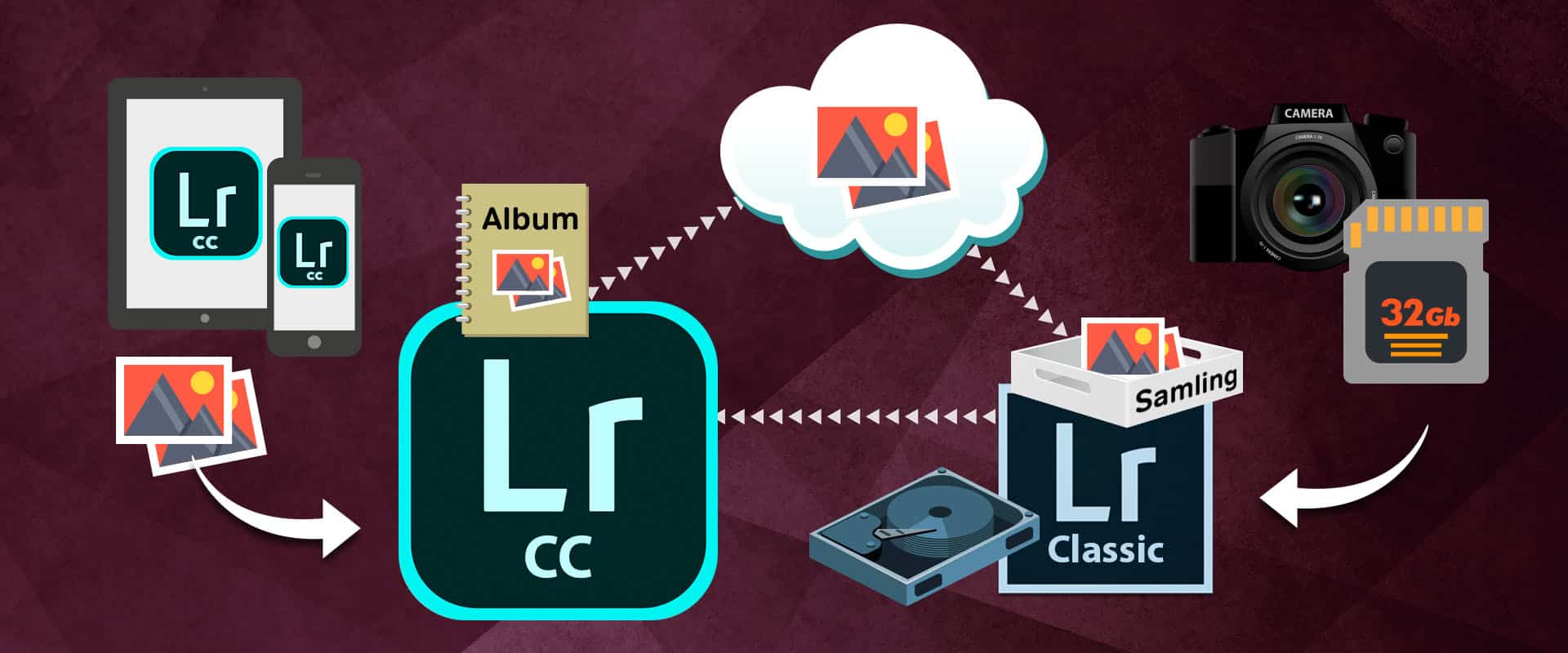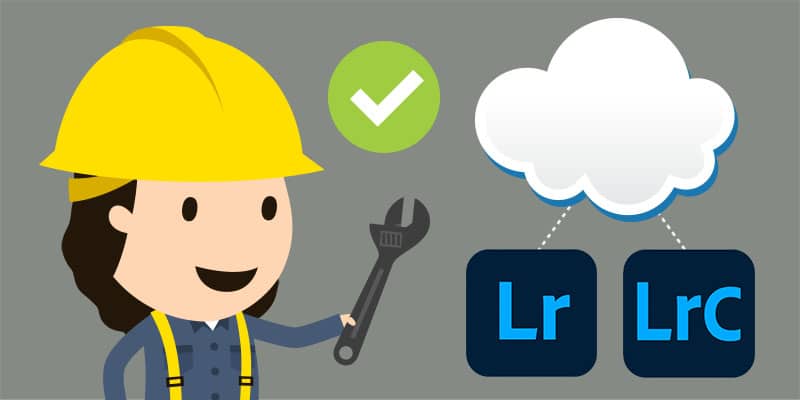Kanske har du redan testat alla snabbåtgärder innan du hamnade här?
Om inte, bör du gå igenom den här listan innan du fortsätter med mer ingripande åtgärder. Annars riskerar du att skapa kaos i onödan.
Snabba åtgärder att testa
1. Starta om ditt Lightroom
En omstart brukar räcka långt för att avhjälpa de vanligaste låsningarna. Det gäller oavsett om du sitter på dator, surfplatta eller mobil.
2. Dubbelkolla din internetuppkoppling
Synkroniseringen behöver en stabil och fungerande internetuppkoppling. Kontrollera i exempelvis en webbläsare att ditt internet rullar som det ska.
3. Pausa och slå på synkroniseringen
Klicka på molnikonen uppe i högra hörnet i ditt Lightroom. Pausa synkroniseringen ett ögonblick och slå sedan på den igen. Ibland är det allt som krävs för att allting ska hoppa igång igen.
4. Logga in och ut ur ditt Creative Cloud
Ibland beror felet på att buggar har smugit sig in i programmen. Många buggar rättas snabbt, så se till att dina program är fullt uppdaterade till den senaste versionen. På datorn utför du uppdateringen via din Creative Cloud-app. På surfplattan och mobilen uppdaterar du appen.
5. Logga in och ut ur ditt Creative Cloud
Ibland har synkroniseringen låst sig för att Adobe är osäker på att du är du. Starta i så fall din Creative Cloud-app på datorn. Uppe i högre hörnet kommer du åt ditt konto där du kan logga ut.
När du har loggat in igen kan det vara en god idé att även starta om Lightroom.
6. Starta om datorn
Du förstod säkert att det här skulle finnas med på listan. Ingen annan åtgärd har löst lika många datorproblem genom åren som den gamla klassiska omstarten.
Kvarstår problemet? Så här går du vidare.
Om du har testat allt utan framgång kan du gå vidare med andra åtgärder.
Använder du Lightroom Classic parallellt med det molnbaserade Lightroom? I så fall kan det vara klokt att bygga om synkroniseringsdatan.
Annars är ett bra nästa steg att försöka lokalisera vilka filer som får synkronseringen att stanna upp.
Se kurser som lär dig mer